網橋的橋接方法其實有很多,選擇好網橋,可以省去不少電腦設置、測試、維護的時間,這篇干貨是特地為工程商準備,超簡單易操作的橋接方法,看一遍就明白。
無線網橋橋接方法
第1步
前期準備
騰狐無線網橋兩臺
220v交流電源兩個
第2步
設置主從
兩個網橋都接POE口,可以把一個網橋撥為一個為主(IP:192.168.188.252),另一個為從(IP:192.168.188.253)。
第3步
wifi名稱設置
a.連接網橋設備,電腦主機的網線的另一端連到LAN口,用瀏覽器訪問網橋設備的地址,登入密碼為admin(電腦的IP地址要和網橋設備的同一個網段);
輸入地址,訪問設備界面
b.連接“主”網橋設備(192.168.188.252),WiFi設置→ WiFi設置,WIFi名稱后面加一個252,以便區別,然后“應用”。如下圖:
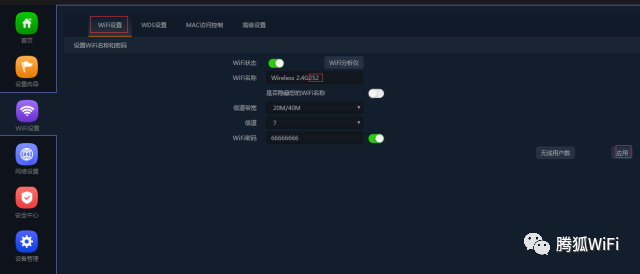
c.配完“主”網橋設備,把網線拔下插到“從”網橋設備上,連接“從”網橋設備(192.168.188.253),WiFi設置→WiFi設置,WIFi名稱后面加一個253,然后“應用”。
第4步
關聯網橋
a.在“從”網橋設備上,WiFi設置→WDS設置→第一個AP BSSID后面的“搜索”,彈出的窗口中選擇,單擊選擇WiFi名稱有252的,然后“應用”。如下圖:
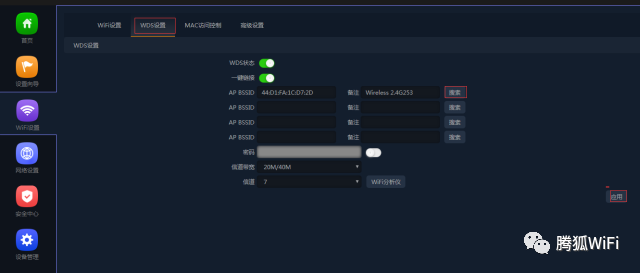
單擊“搜索”
b.再登入到“主”網橋設備,WiFi設備→WDS設備→第一個AP BSSID后面的“搜索”,彈出的窗口中選擇,單擊選擇WiFi名稱有253的,然后“應用”。
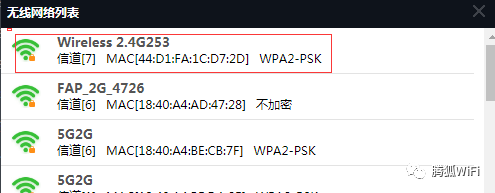
第5步
測試
在DOS下,電腦主機網線另一端接的是“主”網橋設備,則執行“ping 192.168.188.253”,如ping通,則說明配置成功了。

配置成功
數碼網橋橋接方法
第1步
前期準備
騰狐數碼網橋兩臺
220v交流電源兩個
第2步
設置主從
將一臺網橋撥到“主AP”,另一臺網橋撥到“從AP”
第3步
設備配對
短按“數碼開關/復位”按鈕,每按一次數碼管數值會加一(0-9-A-C循環)
第4步
完成設置
將配對網橋設置成相同數值,即配置成功,可正常使用。
-
橋接
+關注
關注
0文章
27瀏覽量
11229 -
無線網橋
+關注
關注
11文章
71瀏覽量
16256
原文標題:【實用】騰狐網橋如何橋接?超詳細教程
文章出處:【微信號:tenhot_wifi,微信公眾號:騰狐WiFi】歡迎添加關注!文章轉載請注明出處。
發布評論請先 登錄
相關推薦
點對點無線網橋天線
無線網橋和微波傳輸的區別
無線網橋在校園網絡中的應用
無線網橋監控方案
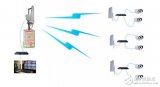
無線網橋的工作原理和類別
室外無線網橋和電梯無線網橋的區別





 無線網橋和數碼網橋橋接方法
無線網橋和數碼網橋橋接方法
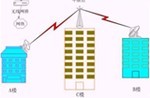
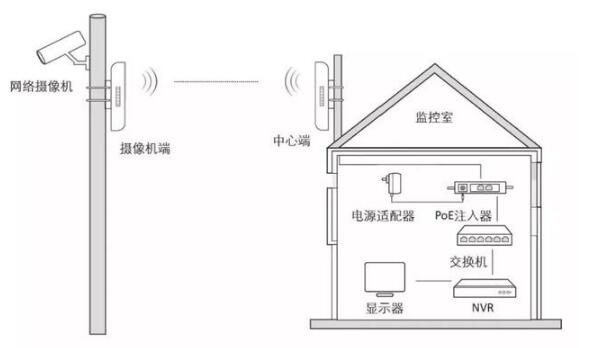










評論